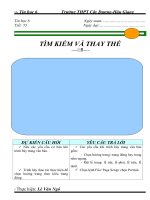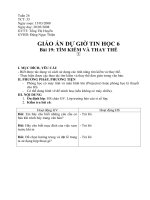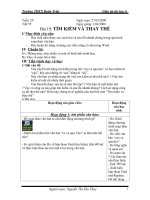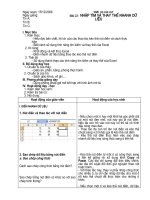bài giảng tin học 6 bài 19 tìm kiếm và thay thế
Bạn đang xem bản rút gọn của tài liệu. Xem và tải ngay bản đầy đủ của tài liệu tại đây (515.41 KB, 12 trang )
Bài 19:
TÌM KIẾM VÀ THAY THẾ
BÀI GIẢNG TIN HỌC 6
Bài 19. TÌM KIẾM VÀ THAY THẾ
1. Tìm phần văn bản
Công cụ tìm kiếm giúp tìm nhanh một từ (hoặc dãy kí tự) trong văn bản.
Chọn lệnh Edit Find. Hộp thoại Find and Replace (Tìm và thay thế) sẽ xuất
hiện
Bài 19. TÌM KIẾM VÀ THAY THẾ
1. Tìm phần văn bản
Bài 19. TÌM KIẾM VÀ THAY THẾ
1. Tìm phần văn bản
Từ tìm thấy được
đánh dấu (bôi đen)
Bài 19. TÌM KIẾM VÀ THAY THẾ
1. Tìm phần văn bản
Nháy Cancel để kết thúc
Bài 19. TÌM KIẾM VÀ THAY THẾ
Làm thế nào để thay thế
các từ “GV” bằng “giáo
viên”
Bài 19. TÌM KIẾM VÀ THAY THẾ
2. Thay thế
1. Mở hộp thoại Find bằng cách chọn Edit Find gõ vào từ cần tìm để
thay thế.
2. Nháy chuột vào tab Replace trên hộp thoại Find. Em sẽ thấy từ cần tìm
xuất hiện trên ô Find what vì em vừa gõ vào bên tab Find.
3. Trong ô Replace with, em gõ vào từ cần thay thế
4. Nháy nút Replace để thay thế.
Cách làm:
Bài 19. TÌM KIẾM VÀ THAY THẾ
2. Thay thế:
Thay thế “HS” bằng “Học sinh”
Bài 19. TÌM KIẾM VÀ THAY THẾ
2. Thay thế:
Thay thế “GV” bằng “Giáo viên”
Bài 19. TÌM KIẾM VÀ THAY THẾ
2. Thay thế
Bài 19. TÌM KIẾM VÀ THAY THẾ
2. Thay thế
Nhận xét:
Với cách dùng Replace, người dùng có thể thấy được tiến
trình tìm kiếm và thay thế của Word, nếu như khi tìm đến từ
nào mà không muốn thay thế, chúng ta có thể nhấn Find Next
để tìm đến từ tiếp theo.
Chỉ nháy Replace All khi đã chắc chắn thay thế tất cả cụm
từ tìm được bằng cụm từ mới.
Lưu ý: